Jak przywrócić iPhone'a bez iTunes
Autorstwa Adela D. Louie, Ostatnia aktualizacja: 26 sierpnia 2019 r
Czy wiesz jak przywróć iPhone'a bez iTunes? Jeśli nie wiesz, jak to zrobić, postępuj zgodnie z tym artykułem. Następnie przeanalizujmy, jak to zrobić przywróć nasz iPhone bez iTunes.
iTunes jest bardzo przydatny dla wszystkich użytkowników iOS, ponieważ poprzez iTunes, w razie potrzeby możesz przywrócić dane lub przywrócić ustawienia fabryczne urządzenia iOS, np. jeśli urządzenie jest zamrożone, zablokowane lub nie można go włączyć. W pewnym momencie musimy przywrócić lub przywrócić dane iPhone'a bez iTunes.
Powodem tego jest fakt, że nie otrzymujemy żadnej kopii zapasowej iTunes, gdy musimy tylko wyodrębnić kilka danych, takich jak kontakty lub zdjęcia, zamiast przywracać całą kopię zapasową iTunes lub jeśli iTunes nie przywróci zablokowanego iPhone'a lub jeśli iPhone jest w trybie odzyskiwania .
Tutaj pokażemy ci sposób na przywrócenie iPhone'a nawet bez iTunes, więc kontynuuj czytanie.
Jeśli przypadek spowodował przypadkowe usunięcie wszystkich danych z telefonu iPhone, takich jak kontakty, wiadomości tekstowe, zdjęcia, dzienniki połączeń, filmy i inne dane z urządzenia, FoneDog iOS Data Recovery Tool jest najlepszym oprogramowaniem dla Ciebie.
Możesz używać tego oprogramowania do odzyskiwania skasowanych danych z iPhone'ów, nawet bez kopii zapasowej iTunes. To oprogramowanie może odzyskać utracone lub usunięte dane bezpośrednio z iPhone'a, który nie wymaga iTunes.
Może także odzyskać wszystkie rodzaje danych z kopii zapasowej iCloud. FoneDog iOS Data Recovery Tool jest również kompatybilny z iPhone'em lub iPadem działającym na iOS 11. FoneDog iOS Data Recovery Tool jest bardzo łatwy w użyciu, a jednocześnie bardzo wydajny w odzyskiwaniu wszystkich utraconych lub usuniętych danych z urządzenia iPhone.
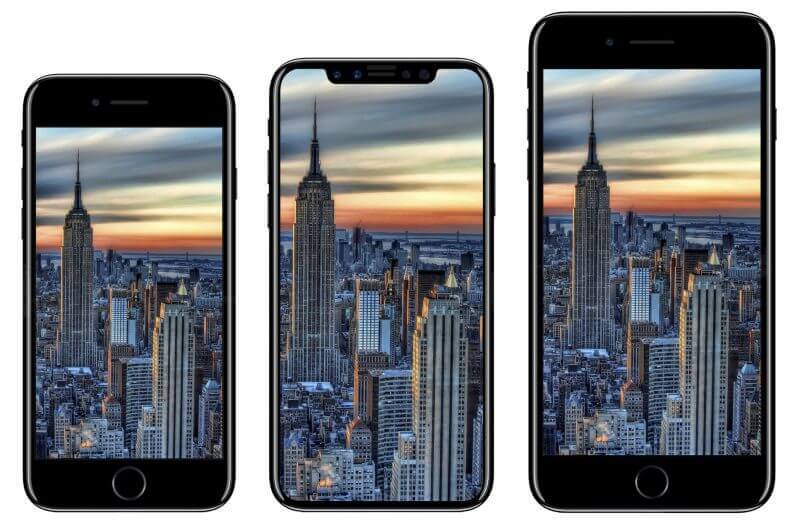
Darmowe pobieranie Darmowe pobieranie
Oto szczegóły dotyczące używania Fonedog do przywracania iPhone'a bez iTunes.![]()
Część 1. Odzyskaj iPhone'a bez iTunes bezpośrednio z urządzeniaCzęść 2. Pobierz iPhone'a bez iTunes za pomocą pliku kopii zapasowej iCloudPrzewodnik wideo: Jak przywrócić usunięte dane z iPhone'a bez iTunesCzęść 3. Wniosek
Część 1. Odzyskaj iPhone'a bez iTunes bezpośrednio z urządzenia
Krok 1: Uruchom i połącz
Po zakończeniu pobierania i instalacji narzędzia FoneDog iOS Data Recovery Tool uruchom oprogramowanie na komputerze, a następnie podłącz urządzenie iPhone.
Wybierz "Odzyskaj z iOS”, aby odzyskać usunięte dane bezpośrednio z iPhone'a.
 Połącz z iOS - Krok 1
Połącz z iOS - Krok 1
Krok 2: Przeskanuj plik iPhone'a na komputerze
Gdy urządzenie jest podłączone i mogło zostać wykryte przez oprogramowanie, FoneDog iOS Data Recovery Tool wyświetli monit o zeskanowanie danych iPhone'a.
Musisz kliknąć „Rozpocznij skanowanie”, a następnie poczekaj, aż oprogramowanie zostanie ukończone.
Proces skanowania może zależeć od wielkości danych przechowywanych na urządzeniu iPhone.
 Rozpocznij skanowanie - krok 2
Rozpocznij skanowanie - krok 2
Krok 3: Wyświetl podgląd i przywróć dane iPhone'a
Po zakończeniu skanowania urządzenia FoneDog iOS Data Recovery Tool będzie można zobaczyć na ekranie wszystkie pliki obsługiwane przez to oprogramowanie.
Możesz wybrać z listy kategorii widocznej po lewej stronie ekranu i wybrać całą kategorię, którą chcesz przywrócić. Możesz wybrać wiele kategorii.
Będziesz mógł zobaczyć wszystkie zapisane dane na iPhonie, zarówno te istniejące, jak i usunięte.
Możesz przełączać „Wyświetlaj tylko usunięte elementy”u góry ekranu, abyś mógł zobaczyć tylko usunięte dane.
Następnie przejrzyj wszystkie usunięte pliki jeden po drugim, a gdy skończysz, kliknij „wyzdrowiećPrzycisk ".
 Przywróć dane bez iTunes - krok 3
Przywróć dane bez iTunes - krok 3
Artykuł „Jak odzyskać usunięte kontakty z iPhone'a bez iTunes” jest dla Ciebie najlepszy.
To nie wszystko rozwiązanie, aby odzyskać iPhone'a bez iTunes. Oto inny najlepszy sposób na przywrócenie.![]()
Część 2. Pobierz iPhone'a bez iTunes za pomocą pliku kopii zapasowej iCloud
# 1: Zaloguj się do konta
Uruchom narzędzie FoneDog iOS do odzyskiwania danych, a następnie wybierz „Odzyskaj z pliku kopii zapasowej iCloud".
Następnie oprogramowanie poprosi Cię o zalogowanie się. Zaloguj się do iCloud przy użyciu swojego Apple ID i hasła.
 Zaloguj się iCloud - nr 1
Zaloguj się iCloud - nr 1
# 2: Wybierz plik kopii zapasowej iCloud
Po zalogowaniu się do iCloud FoneDog iOS Data Recovery Tool wyświetli listę plików kopii zapasowej z iCloud.
Wybierz plik kopii zapasowej według najnowszej daty jego aktualizacji.
Następnie kliknij "Pobierz”obok pliku kopii zapasowej.
 Wybierz iCloud Backup - # 2
Wybierz iCloud Backup - # 2
# 3: Wybierz typ pliku do skanowania
Po zakończeniu pobierania pliku kopii zapasowej iCloud wyświetli się lista kategorii obsługiwanych przez oprogramowanie.
Następnie wybierz żądaną kategorię, aby narzędzie FoneDog iOS Data Recovery Tool mogło kontynuować skanowanie i wyodrębnianie wszystkich zapisanych danych z iCloud.
Masz również opcję wielu kategorii lub możesz po prostu kliknąć „Wybierz wszystko”, jeśli utraciłeś wszystkie dane i chcesz je wszystkie odzyskać.
Po wybraniu typu pliku kliknij „DalejPrzycisk ".
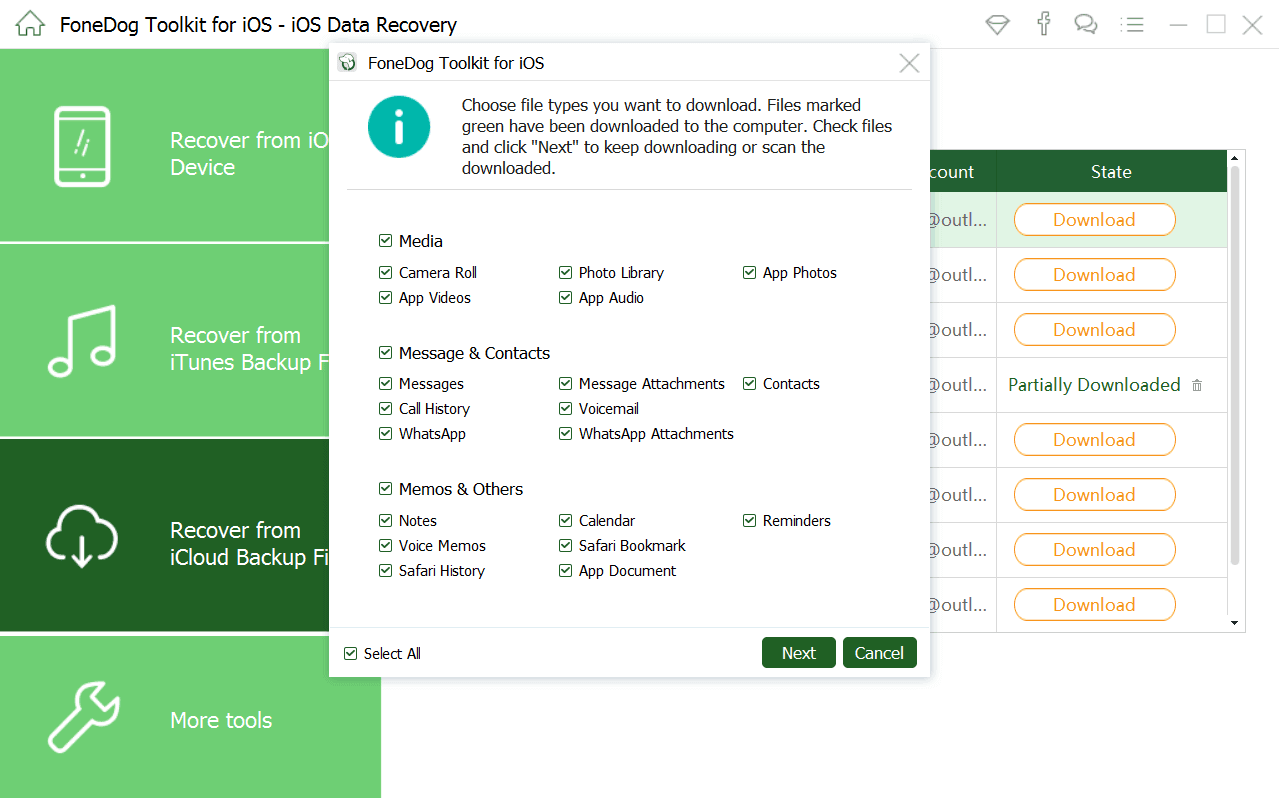 Wybierz plik do skanowania - # 3
Wybierz plik do skanowania - # 3
# 4: Wyświetl podgląd i przywróć usunięte dane iPhone'a
Po zakończeniu wyodrębniania wszystkich plików przez oprogramowanie nie będzie można ich zobaczyć na ekranie.
Wyświetlaj je kolejno, aby upewnić się, że masz odpowiednie produkty, a kiedy skończysz, kliknij „wyzdrowiećPrzycisk ".
Powiązany przewodnik:
Jak odzyskać usunięte pliki z iCloud
 Odzyskaj usunięte dane - # 4
Odzyskaj usunięte dane - # 4
Darmowe pobieranie Darmowe pobieranie
Przewodnik wideo: Jak przywrócić usunięte dane z iPhone'a bez iTunes
Część 3. Wniosek
Naprawdę to iOS Odzyskiwanie danych Narzędzie może przywróć iPhone'a nawet bez kopii zapasowej iTunes. To tak niesamowite, że to oprogramowanie może odzyskać utracone lub usunięte dane na inne sposoby.
Jest to bardzo przydatne dla wszystkich użytkowników iPhone'a, szczególnie tych, którzy nie wykonują kopii zapasowej danych z urządzenia mobilnego. To oprogramowanie może naprawdę odzyskać utracone lub usunięte dane z urządzenia iPhone.
Może odzyskać usunięte kontakty, wiadomości tekstowe, historię połączeń, zdjęcia, filmy, WhatsApp i więcej. Jest to również bardzo łatwe w użyciu oprogramowanie, ponieważ, jak widać w powyższych instrukcjach, potrzeba tylko kilku kliknięć, aby je odzyskać, a także może zaoszczędzić więcej czasu. Narzędzie FoneDog iOS do odzyskiwania danych może również zapisywać kopie zapasowe na komputerze po odzyskaniu wszystkich usuniętych danych. Będziesz mieć możliwość ich zapisania po ich odzyskaniu.
W ten sposób nie będziesz się martwić następnym razem, gdy spotka Cię ta sama sytuacja. Zawsze rób też nawyk tworzenia kopii zapasowych wszystkich ważnych danych z urządzenia iPhone. Możesz wykonywać kopie zapasowe na swoim koncie iTunes i iCloud.
Jeśli jednak nie utworzysz ich kopii zapasowej za pomocą dwóch opcji, narzędzie FoneDog iOS Data Recovery Tool będzie nadal działać i pomóc odzyskać utracone dane bezpośrednio z urządzenia iPhone.
Świetnym pomysłem byłoby mieć narzędzie FoneDog iOS Data Recovery Tool na komputerze Mac lub Windows przez cały czas.
Zostaw komentarz
Komentarz

liuyi2020-01-15 10:06:48
czy mogę przenieść kopie zapasowe iTunes na mój iPhone? Dziękuję Ci
iOS Odzyskiwanie danych
3 Metody odzyskiwania usuniętych danych z iPhone'a lub iPada.
Darmowe pobieranie Darmowe pobieranieGorące artykuły
- Jak przenieść zdjęcia z iCloud na PC
- Najważniejsze wskazówki dotyczące wybierania wszystkich na zdjęciach iCloud
- Rozwiązany! Jak odzyskać usunięte wiadomości tekstowe z iPhone'a
- Jak naprawić iPhone nadal usuwa moje wiadomości w 2020 roku
- Jak odzyskać usunięte wiadomości z iPhone'a XS
- Jak usunąć usunięte wiadomości bez kopii zapasowej [Krótki przewodnik]
- 2020: Najlepsze oprogramowanie do odzyskiwania wiadomości tekstowych Bezpłatne pobieranie
- Najlepsze oprogramowanie iPhone Text Recovery w 2020 roku
/
CIEKAWYDULL
/
PROSTYTRUDNY
Dziękuję Ci! Oto twoje wybory:
Doskonały
Ocena: 4.8 / 5 (na podstawie 106 oceny)
